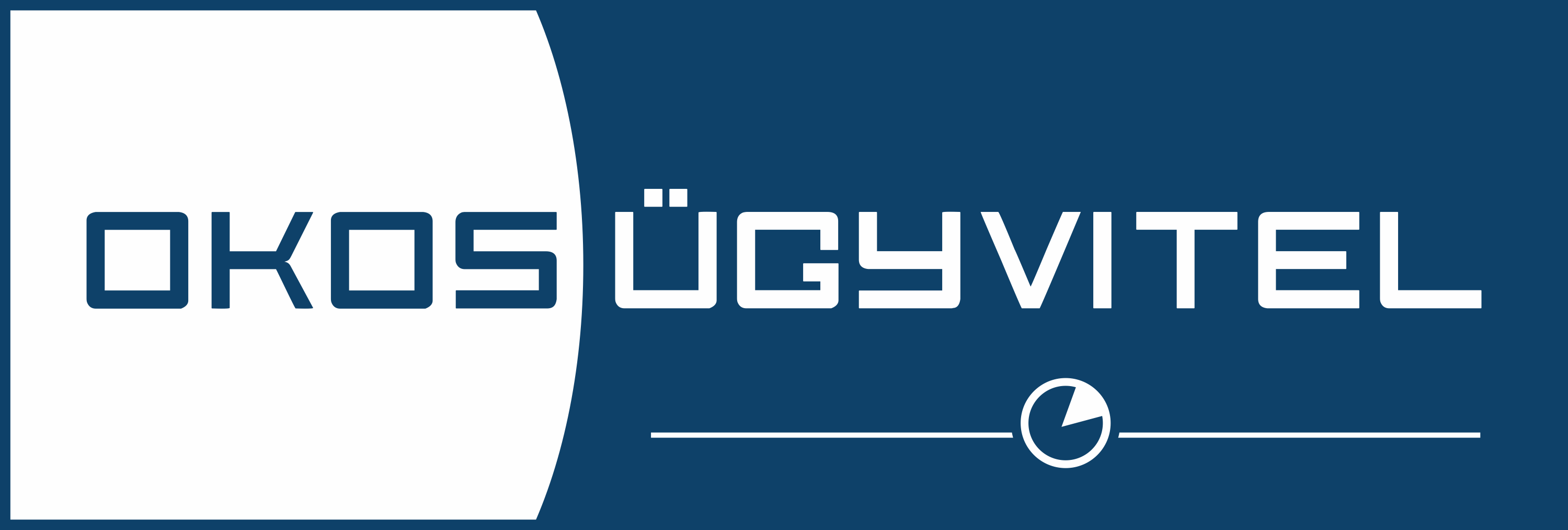Számlák listájából válasszuk ki azt a számlát, melyet ki szeretnénk egyenlíteni. Ekkor egy sötét kék sávval fogja jelölni a kijelölt sort a program. Kiválasztása után válassza ki a lista menüsorából a ‘Műveletek’ menüpontot, ahol kiválasztható a ‘Kiegyenlítés’ művelet. A program ezek után automatikusan átállítja a számla Kiegyenlítve oszlop által nyilvántartott pénzügyi státuszt, ‘Rendezetlen’ státuszról, ‘Kiegyenlítve’ státuszra. A számla összege és státuszának a színe zöld színűről feketére változik automatikusan, hogy jobban elkülönüljenek már szemre a pénzügyileg rendezetlen számlák.
Számlák listájából válasszuk ki azt a számlát, melyet korábban már kiegyenlítettünk, azaz a státusza, ‘Kiegyenlítve’. Ekkor egy sötét kék sávval fogja jelölni a kijelölt sort a program. Kiválasztása után válassza ki a lista menüsorából a ‘Műveletek menüpontot’, ahol kiválasztható a ‘Kiegyenlítés visszavonása’ művelet. A program ezek után automatikusan átállítja a számla Kiegyenlítve oszlop által nyilvántartott pénzügyi státuszt, ‘Kiegyenlítve’ státuszról, ‘Rendezetlen’ státuszra. A számla összege és státuszának a színe fekete színről zöldre változik automatikusan, hogy jobban elkülönüljenek már szemre a pénzügyileg rendezetlen számlák.